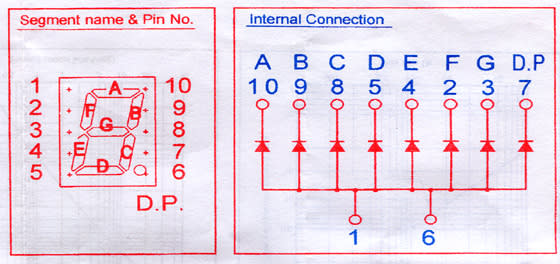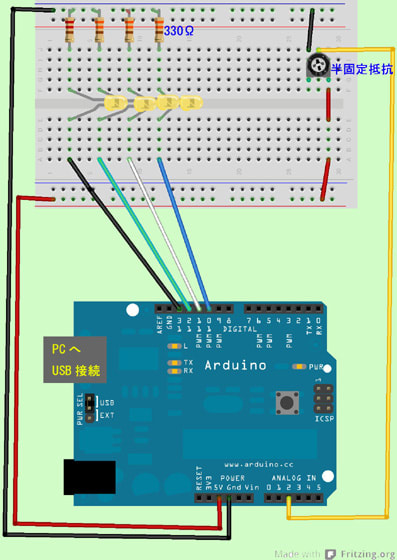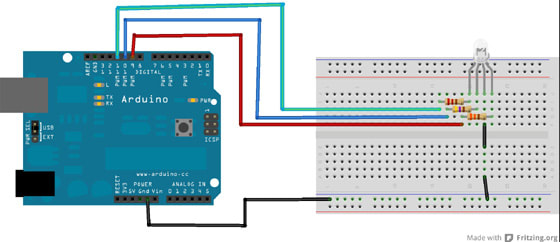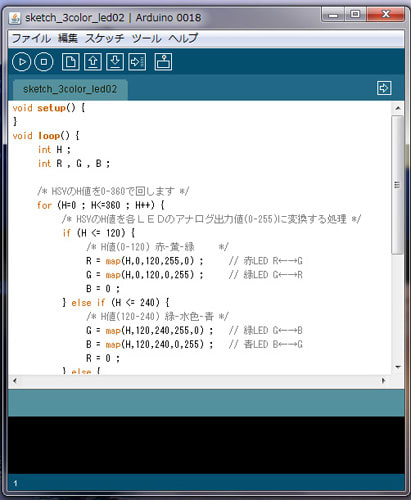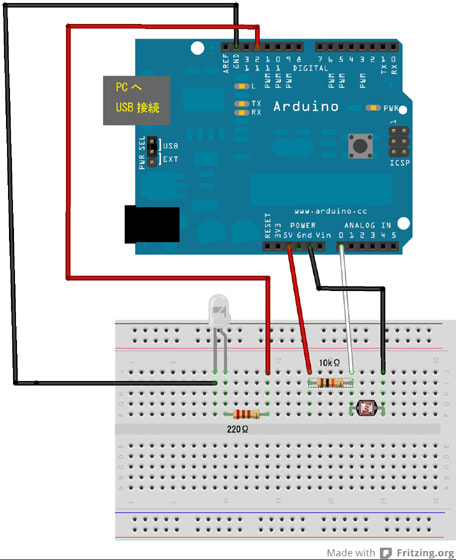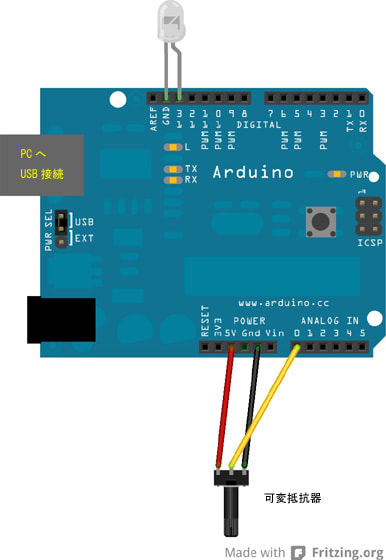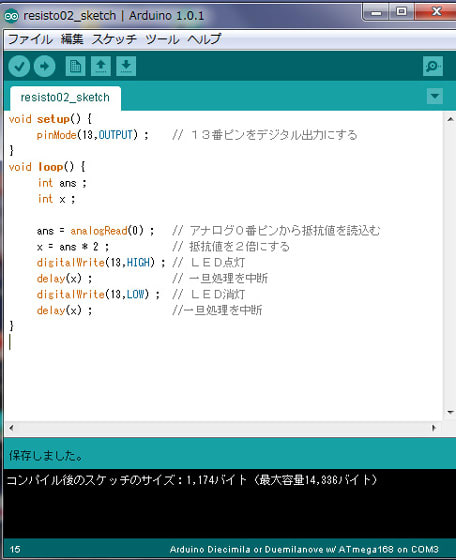| 4ヶ月ぶりに8ビットマイコン"japanino"を使っての電子工作です DCモータを動かす方法は単純に乾電池をつなげる方法から始まって、いろいろなやり方があるそうです。自分はロジックICを使ったり、トランジスタを使ってもみたのですがどうやっても上手く制御できませんでした。 最後の頼みでJapanino(Arduino)を使って制御できればと思い、こちら「建築発明工作ゼミ」の記事の通りに、Japanino、モータドライバーIC,DCモータを接続して電源をONに入れたら難なくモータは回転したのです。Japanino(Arduino)を使えば簡単に電子工作ができる事を再確認した次第です。 |
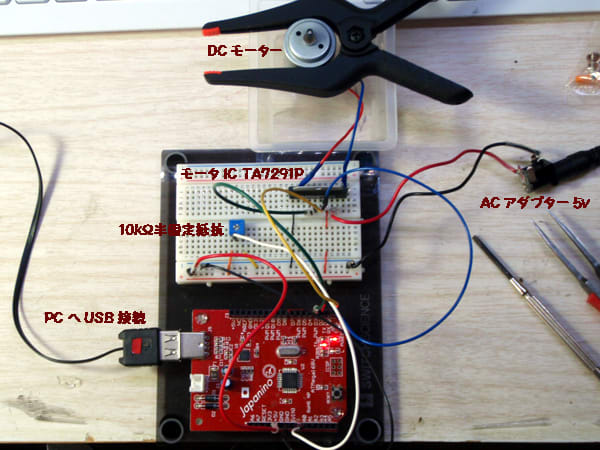
画像はテスト中の完成画像です
ブレッドボードにモータIC,10kΩ半固定抵抗をを置いて"Japanino","DCモータ"と接続しました
以下は拡大画像と説明です

- Japanino +5vピンーーー→ブレッドボード +ラインへ
- Japanino GNDピンーーー→ブレッドボード GRDラインへ
- Japanino A0ピンーーー→ 10kΩ半固定抵抗のセンターピンへ

- Japanino D1ピンーーー→モータIC TA7291P 6番ピンへ
- Japanino D2ピンーーー→モータIC TA7291P 5番ピンへ
- Japanino D3ピンーーー→モータIC TA7291P 4番ピンへ

- 10kΩ半固定抵抗器 左側端子ーーー→ブレッドボード電源+ラインへ
- 10kΩ半固定抵抗器 中央端子ーーー→(既出)Japanino A0ピンへ
- 10kΩ半固定抵抗器 右側端子ーーー→ブレッドボード電源 GNDラインへ

- モータIC TA7261P 1番ピンーーー→ブレッドボード電源 GNDラインへ
- モータIC TA7261P 2番ピンーーー→DCモータ(RE-260型)のリード線へ
- モータIC TA7261P 3番ピンーーー→(接続なし)
- モータIC TA7261P 4番、5番、6番ピンーーー→(既出)
- モータIC TA7261P 7番ピンーーー→ブレッドボード電源+ラインへ
- モータIC TA7261P 8番ピンーーー→モータIC TA7261P用電源(ACアダプター経由)+5vへ
- モータIC TA7261P 9番ピンーーー→(接続なし)
- モータIC TA7261P 10番ピンーーー→DCモータ(RE-260型)のリード線へ
- ACアダプター経由のリード線(ー)ーーー→ブレッドボード電源 GNDラインへ

DCモータ(RE-260型)をシャフトを浮かせるために固定用バネハサミで押さえて、電源ONの準備OKです。
この後、
●「建築発明工作ゼミ」のスケッチ(プログラム)を"Arduino IDE"にコピー&ペースト
●10kΩの半固定抵抗器のつまみをマイナスドライバーでゆっくり回転させるとモーターのシャフトは左回り、回転ストップ、右回りと回転してDCモーターの制御は成功です